แก้ไข ขออภัย เราประสบปัญหาในการแสดงรายละเอียดของ Perk นี้
เผยแพร่แล้ว: 2023-03-15
Xbox เป็นแพลตฟอร์มที่เป็นที่ต้องการอย่างมากสำหรับทั้งนักเล่นเกมมืออาชีพและแม้แต่ผู้ที่แสวงหาความบันเทิง หากพวกเขาเต็มใจที่จะลงทุนกับมัน อย่างไรก็ตาม ความสามารถที่กว้างขวางของคอนโซล Microsoft นี้ทำให้ทุกบาททุกสตางค์คุ้มค่าเมื่อผู้ใช้ได้รับประสบการณ์มากมายจากเกมคุณภาพสูง นอกเหนือจากนั้น Game Pass Ultimate ยังมอบสิทธิพิเศษมากมายที่ไม่เพียงยกระดับประสบการณ์การเล่นเกม แต่ยังเพิ่มความสามารถให้สูงขึ้นอีกด้วย ขออภัย เมื่อเร็ว ๆ นี้ ผู้ใช้พบข้อผิดพลาดที่พวกเขาเห็นข้อความนี้ ขออภัยเราไม่สามารถแสดงข้อความ Game Pass Perks บนหน้าจอในขณะที่พยายามเข้าถึง Perks ให้เราแก้ไขปัญหาที่เราพบปัญหาในการแสดงรายละเอียดของสิทธิพิเศษนี้

วิธีแก้ไข ขออภัย เราประสบปัญหาในการแสดงรายละเอียดของสิทธิพิเศษนี้
ขณะที่เราก้าวไปข้างหน้าในบทความนี้ เราจะค้นหาวิธีแก้ไขปัญหาของขออภัยที่เราไม่สามารถแสดง Game Pass Perks ได้ในขณะนี้ และเรียนรู้วิธีเปิดใช้งาน Perks บน Game Pass แต่ก่อนที่เราจะทำเช่นนั้น มาดูกันว่าอาจมีอะไรบ้าง สาเหตุที่เป็นไปได้ของปัญหา
เหตุใดฉันจึงไม่เห็นสิทธิพิเศษ Xbox Game Pass ของฉัน
- แอป Xbox ที่ล้าสมัย: แอป Xbox ที่ล้าสมัยอาจขาดคุณสมบัติต่างๆ อาจมีแนวโน้มที่จะเกิดบั๊กและภัยคุกคามด้านความปลอดภัย และบกพร่องในการทำงานเช่นกัน ในไม่ช้าสิ่งนี้จะกลายเป็นสาเหตุที่ผู้ใช้เผชิญกับข้อผิดพลาดกับโปรแกรมใดๆ
- การกำหนดค่าที่ไม่เหมาะสมในบัญชี Microsoft ของผู้ใช้: การกำหนดค่าที่ไม่เหมาะสมหมายถึงตำแหน่งที่มีปัญหาหรืออายุของผู้ใช้ หรือปัญหาการสมัครสมาชิก หรือ ID อีเมลหรือรหัสผ่านไม่ถูกต้อง Microsoft Xbox Game Pass ต้องการอายุขั้นต่ำ 18 ปีจึงจะใช้งานได้ หากบัญชี Microsoft ของผู้ใช้ถูกกำหนดให้มีอายุต่ำกว่า 18 ปี อาจส่งผลให้มีข้อจำกัด
- การติดตั้งแอป Xbox หรือ Microsoft Store เสียหาย: หากคุณประสบปัญหาเกี่ยวกับการเชื่อมต่ออินเทอร์เน็ตไปยังอุปกรณ์ของคุณในขณะที่ติดตั้งแอป Xbox หรืออาจเกิดจากข้อบกพร่องหรือการโต้ตอบของซอฟต์แวร์บุคคลที่สามซึ่งทำให้ไฟล์โปรแกรมเสียหาย คุณอาจประสบปัญหากับแอพและอาจทำให้คุณมีคำถามว่าเหตุใดฉันจึงไม่เห็นสิทธิพิเศษ Xbox Game Pass ของฉัน
- ข้อกำหนดเกี่ยวกับตำแหน่งที่ไม่เป็นไปตามข้อกำหนด: สิทธิพิเศษของ Xbox Game Pass เป็นข้อได้เปรียบอย่างไม่ต้องสงสัยสำหรับผู้ที่ชื่นชอบการเล่นเกมและต้องการซื้อสิทธิประโยชน์เพิ่มเติมที่มาพร้อมกับมัน แม้ว่าพวกเขาจะค่อย ๆ ขยายสิทธิพิเศษของตนไปยังหลาย ๆ ภูมิภาค แต่ก็เป็นไปได้ที่สิทธิพิเศษนั้นยังไม่พร้อมให้บริการในพื้นที่ของคุณในขณะนี้ ด้วยเหตุนี้ ปัญหานี้อาจเกิดขึ้นได้เนื่องจากข้อกำหนดที่ไม่เป็นไปตามข้อกำหนด ความล้มเหลวในเซิร์ฟเวอร์ Xbox
วิธีแก้ไข ขออภัยเราไม่สามารถแสดงสิทธิพิเศษของ Game Pass ได้ในขณะนี้
ต่อไปนี้เป็นวิธีการที่คุณสามารถใช้เพื่อแก้ไขปัญหาที่เราประสบปัญหาในการแสดงรายละเอียดของสิทธิพิเศษนี้
วิธีที่ 1: รับบัญชีสมาชิก Xbox Game Pass
ตอนนี้ ก่อนที่คุณจะลองใช้วิธีแก้ไขปัญหาใด ๆ ให้ตรวจสอบว่าการสมัครสมาชิก Xbox Game pass ของคุณเปิดใช้งานอยู่หรือไม่ สิทธิพิเศษ Game Pass มีให้สำหรับสมาชิก Xbox Game Pass Ultimate เท่านั้น และหากคุณไม่ได้เป็นสมาชิกหรือการสมัครรับข้อมูลหมดอายุ นี่อาจเป็นสาเหตุที่คุณไม่สามารถรับสิทธิพิเศษได้ อัปเกรดเป็น Xbox Live Gold และสมัครสมาชิก Xbox Game Pass Ultimate เพื่อเข้าถึงสิทธิพิเศษต่างๆ
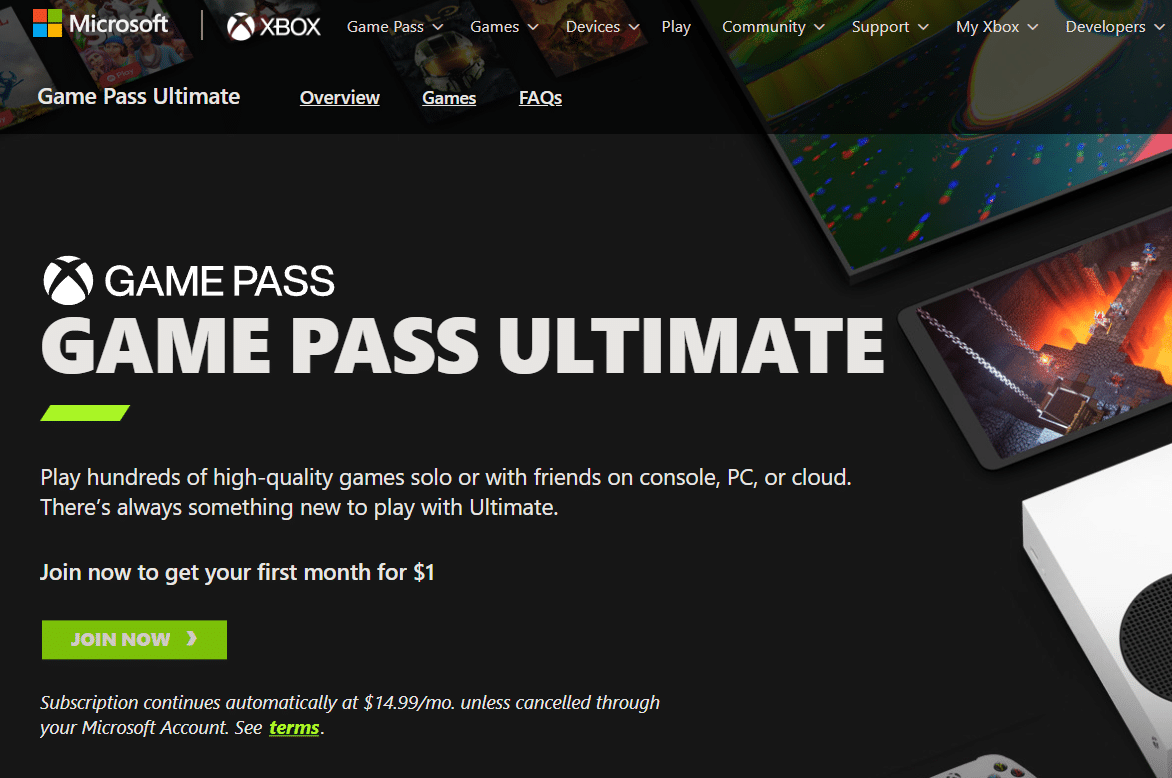
วิธีที่ 2: ลงชื่อเข้าใช้บัญชี Xbox
คุณจำเป็นต้องตรวจสอบว่าคุณลงชื่อเข้าใช้บัญชีใดในแอป Xbox หากคุณแน่ใจว่ายังไม่ได้ชำระเงินค่าสมัครสมาชิกมาเป็นเวลานานและโบนัสพรีเมียมยังไม่หมดอายุ หากบัญชีที่คุณใช้มีการสมัครสมาชิก Xbox Game Pass Ultimate ที่ถูกต้อง และคุณยังคงพบข้อผิดพลาดและจำเป็นต้องแก้ไข เนื่องจากเรามีปัญหาในการแสดงรายละเอียดของสิทธิพิเศษนี้ ให้ไปที่วิธีถัดไปและทำตามขั้นตอนต่างๆ
วิธีที่ 3: อัปเดตระบบปฏิบัติการ Windows
เพื่อให้โปรแกรมใดๆ ทำงานได้โดยไม่มีข้อติดขัด จำเป็นต้องตรวจสอบความเข้ากันได้อย่างเหมาะสมกับระบบปฏิบัติการของฮาร์ดแวร์ที่รันอยู่ นี่เป็นเพราะข้อบกพร่องหรือข้อผิดพลาดเล็กน้อยในระบบปฏิบัติการที่ส่งผลกระทบต่อโปรแกรมซอฟต์แวร์อื่นเช่นกัน เพื่อแก้ไขข้อผิดพลาดที่แสดงข้อความนี้ ขออภัยที่เราไม่สามารถแสดงสิทธิพิเศษของ Game Pass ได้ในขณะนี้ ก่อนอื่นคุณสามารถพยายามอัปเดต Windows เป็นรุ่นล่าสุด หากต้องการอัปเดตพีซีของคุณ ให้ทำตามคำแนะนำของเราเกี่ยวกับวิธีดาวน์โหลดและติดตั้งการอัปเดต Windows 11
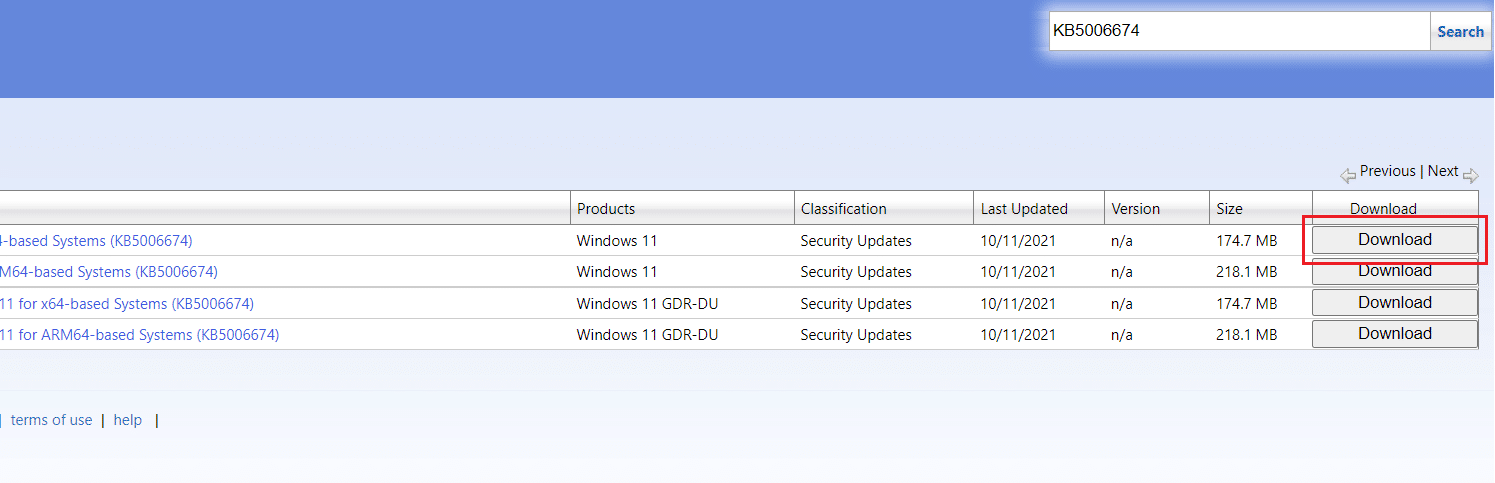
อ่านเพิ่มเติม: แก้ไขข้อผิดพลาด Windows Store 0x80240024
วิธีที่ 4: อัปเดตแอป Xbox
เมื่อคุณอัปเดตระบบปฏิบัติการ Windows บนพีซีแล้ว ก็ถึงเวลาตรวจสอบให้แน่ใจว่า Xbox App เป็นเวอร์ชันล่าสุดเช่นกัน แอพ Xbox ในการอัปเดตจะรับประกันว่าข้อบกพร่องในรูปแบบใด ๆ ในเวอร์ชันก่อนหน้าได้รับการแก้ไขโดยนักพัฒนา นอกจากนี้ แอปจะเปิดใช้งานแพตช์ความปลอดภัยล่าสุดเพื่อป้องกันไวรัสและภัยคุกคามจากมัลแวร์
1. เปิด Microsoft Store บนพีซีที่ใช้ Windows
2. คลิกที่แท็บ Library จากบานหน้าต่างด้านซ้าย
3. ไปที่ Xbox App จากรายการแอพที่ติดตั้ง
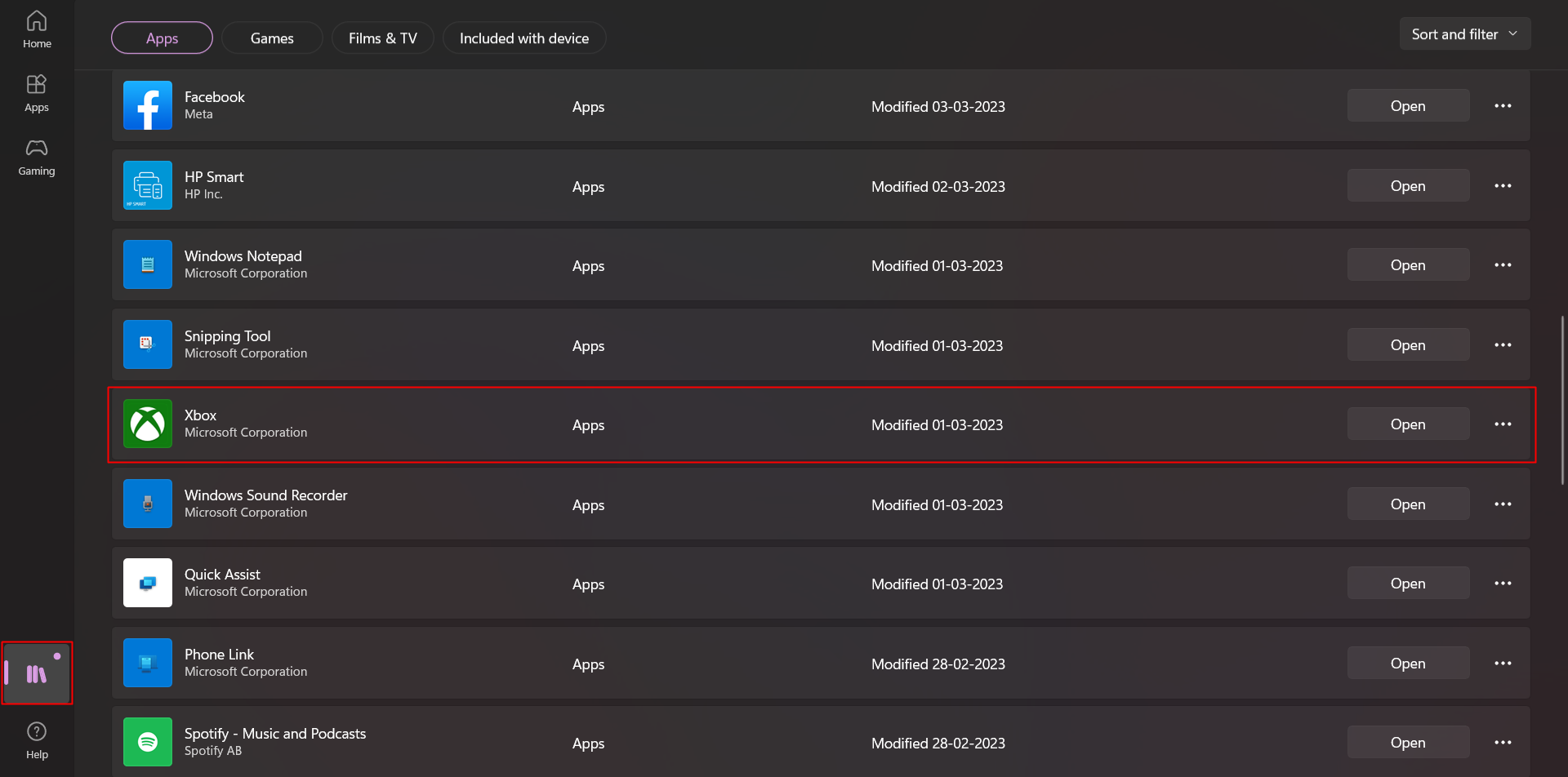
4. เลือก อัปเดต ถัดจากชื่อแอป
ภาพด้านบนแสดงตัวเลือกเปิดถัดจาก Xbox เนื่องจากแอป Xbox บนพีซีของคุณได้รับการอัปเดตแล้ว หากสิ่งนั้นบนพีซีของคุณยังไม่อัปเดต ตัวเลือกอัปเดตจะอยู่ที่นั่น
วิธีที่ 5: ใช้ VPN
สำหรับผู้ใช้พีซี VPN อาจเป็นประโยชน์ในการแก้ไขข้อผิดพลาดดังกล่าว Virtual Private Networks (VPN) เปลี่ยนการเข้าถึงของโปรแกรมไปยังที่อยู่ IP อื่น สิ่งนี้ช่วยให้อุปกรณ์เชื่อมต่อกับเซิร์ฟเวอร์จากภูมิภาคอื่น เช่น ประเทศ ซึ่งช่วยให้พวกเขาใช้สิทธิพิเศษที่จำกัดเฉพาะประเทศอื่นและไม่มีให้ใช้งานในประเทศของตน การดำเนินการนี้อาจแก้ปัญหาที่เหตุใดฉันจึงไม่เห็นข้อความค้นหาสิทธิพิเศษ Xbox Game Pass สำหรับคุณ
หากต้องการใช้ VPN ก่อนอื่นต้องแน่ใจว่าได้เปิดใช้งานบริการ VPN บนพีซีของคุณแล้ว สำหรับสิ่งนี้:
1. ค้นหา การตั้งค่า VPN บนพีซีที่ใช้ Windows แล้วคลิกเพื่อเปิด
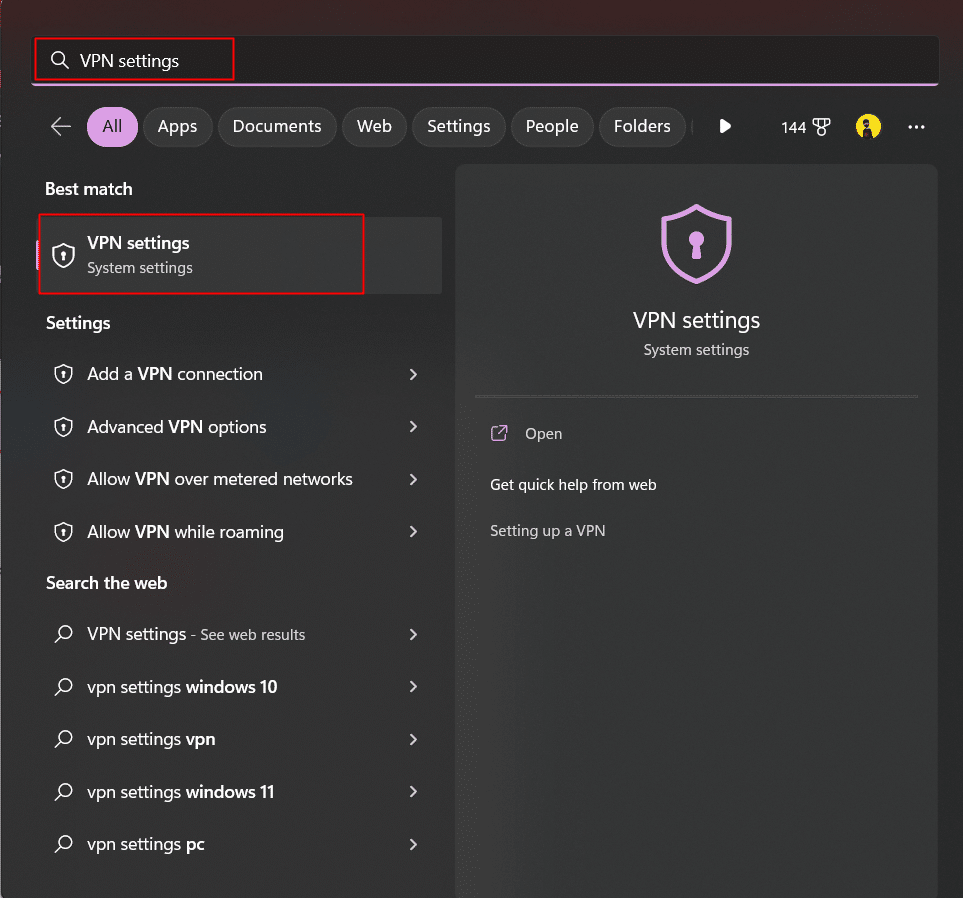
2. เปิดใช้งานตัวเลือกต่อไปนี้ภายใต้ การตั้งค่าขั้นสูงสำหรับการเชื่อมต่อ VPN ทั้งหมด :
- อนุญาต VPN ผ่านเครือข่ายแบบมีมิเตอร์
- อนุญาต VPN ขณะโรมมิ่ง
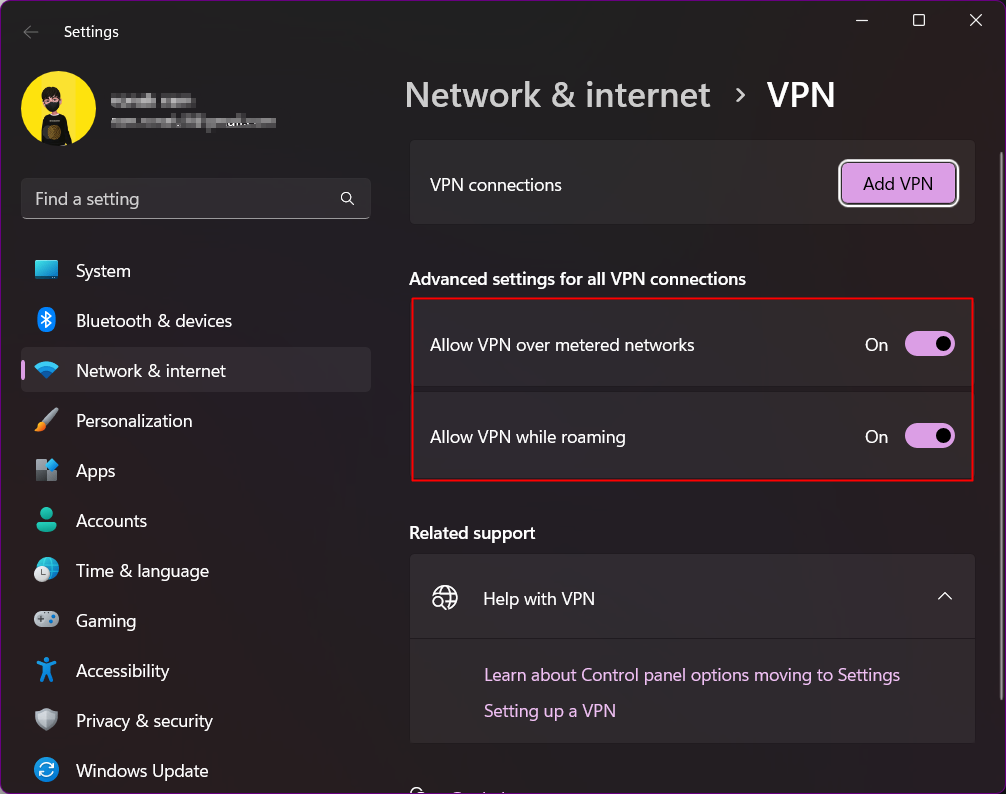
3. ตอนนี้ ดาวน์โหลดและติดตั้งแอปพลิเคชันบริการ VPN บนพีซีของคุณ คุณอาจต้องซื้อการสมัครสมาชิกเพื่อใช้งานบางอย่าง ขึ้นอยู่กับบริการ VPN ที่คุณเลือกใช้
4. ตอนนี้เชื่อมต่อกับเซิร์ฟเวอร์ของตำแหน่งที่สนับสนุนสิทธิพิเศษที่คุณกำลังประสบปัญหา
5. ตอนนี้กลับไปที่แอป Xbox เปิดและตรวจสอบว่าข้อร้องเรียนได้รับการแก้ไขหรือไม่
อ่านเพิ่มเติม: 21 VPN ฟรีที่ดีที่สุดสำหรับ Windows 10
วิธีที่ 6: เปลี่ยนภาษาและการตั้งค่าภูมิภาคของระบบ
ตามที่เราอ่านในเหตุผล ตำแหน่งนั้นอาจเป็นสาเหตุที่คุณพบปัญหากับ Xbox Game Pass ดังนั้น การเปลี่ยนตำแหน่งและภาษาในการตั้งค่าระบบอาจมีประโยชน์ หากต้องการเปลี่ยนการตั้งค่าเหล่านี้บนพีซี Windows 11 ให้ทำตามขั้นตอนเหล่านี้และแก้ไขปัญหาที่เราพบปัญหาในการแสดงรายละเอียดของข้อผิดพลาดพิเศษนี้
1. ก่อนก้าวต่อไป ขั้นตอนแรกคือการปิดแอป Microsoft Store และแอป Xbox นอกจากนี้ยังปิดโปรแกรมหรือกระบวนการที่เกี่ยวข้องที่กำลังทำงานในพื้นหลัง
2. เปิด การตั้งค่า บนพีซี
3. แท็บไปที่การตั้งค่า เวลาและภาษา
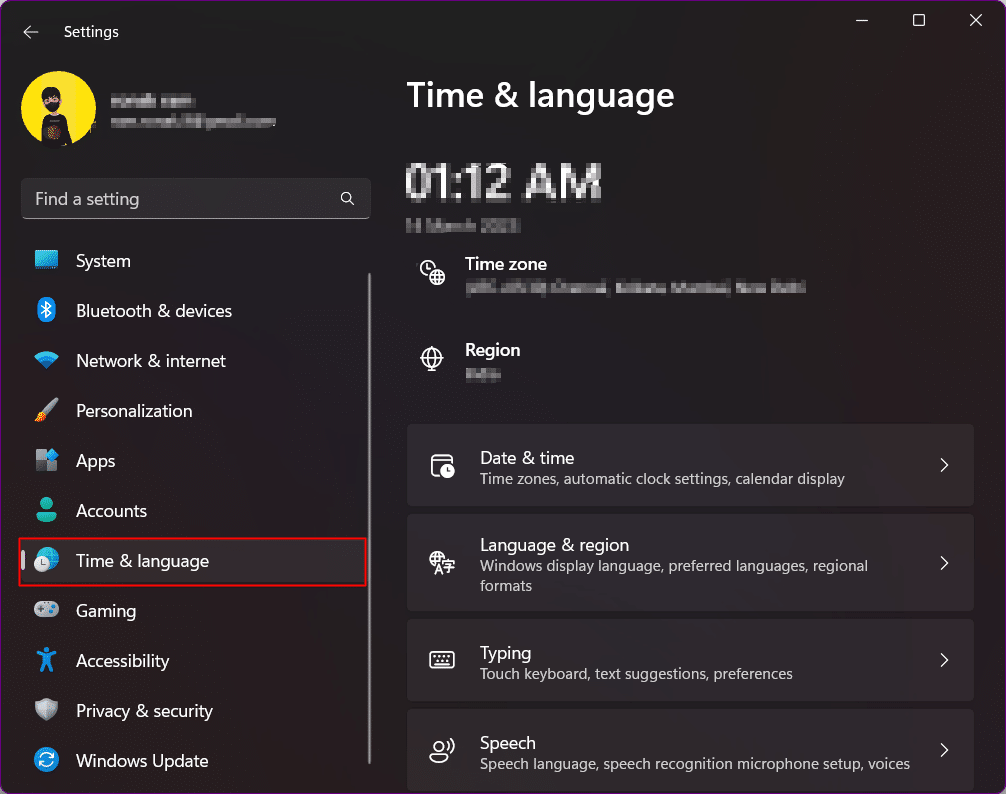
4. ในบานหน้าต่างด้านขวา คลิกที่ ภาษาและภูมิภาค
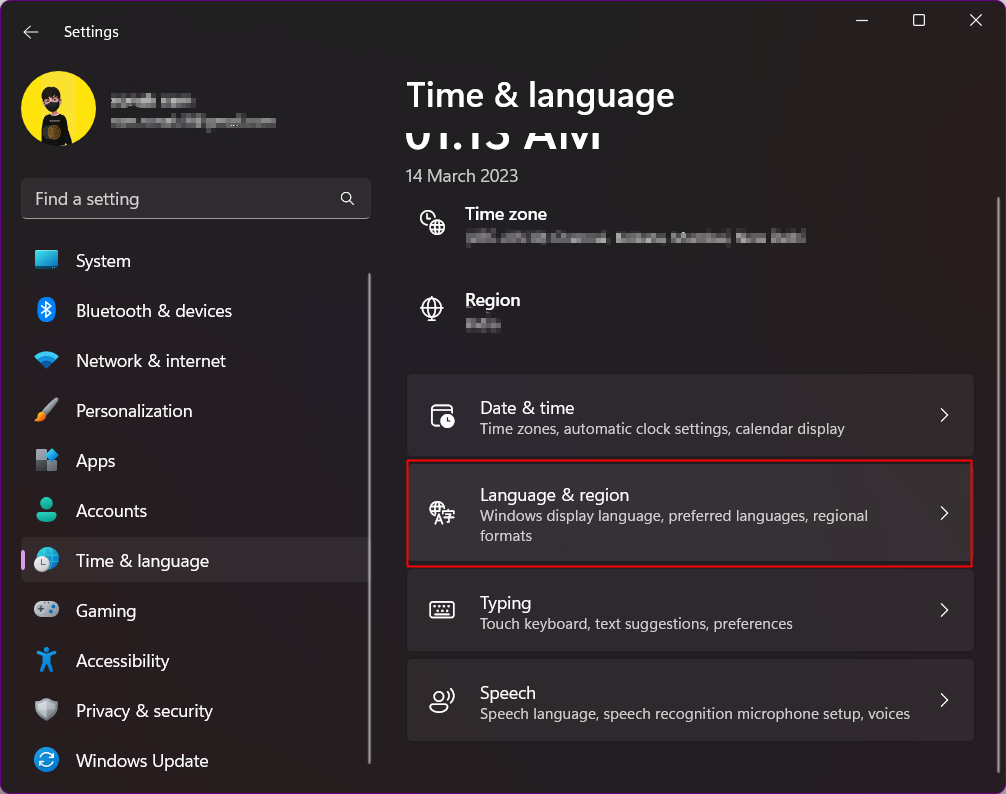
5. ตอนนี้ สำหรับ ประเทศหรือภูมิภาค ให้เลือกประเทศที่ต้องการ/รองรับ เช่น สหรัฐอเมริกา
6. ตอนนี้คลิกที่ เพิ่มภาษา เพื่อเพิ่มภาษาสำหรับภูมิภาคนั้น ในกรณีของเรา เราเลือกสหรัฐอเมริกาเป็นประเทศ ดังนั้นภาษาที่เราเลือกคือภาษาอังกฤษ (สหรัฐอเมริกา)
7. หลังจากเพิ่มภาษาใหม่แล้ว ให้กดค้างไว้จากรายการ ภาษาที่ต้องการ แล้วลากไปด้านบนสุด
8. ตอนนี้เลือก ภาษาที่แสดงของ Windows สำหรับภูมิภาคนั้น เช่น ภาษาอังกฤษ (สหรัฐอเมริกา) ในกรณีของเรา
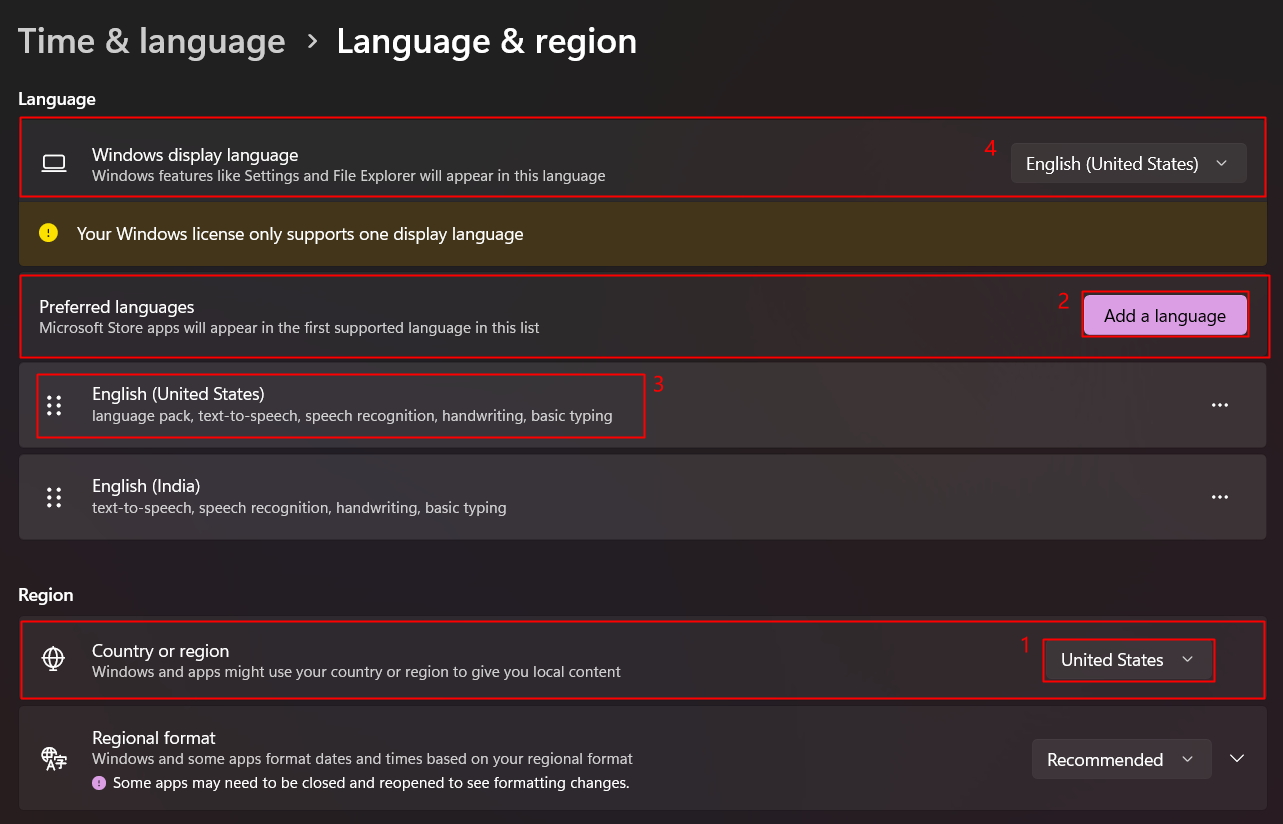
9. รีสตาร์ทพีซีและตรวจสอบว่าสามารถแก้ไขปัญหาได้หรือไม่
10. หากไม่สามารถแก้ไขข้อผิดพลาดได้ ให้ตั้งค่าประเทศหรือภูมิภาคและการตั้งค่าภาษาให้ตรงกับการตั้งค่าบัญชี Xbox ของผู้ใช้ แล้วรีสตาร์ทพีซีอีกครั้ง
ลองดูว่าการดำเนินการนี้ช่วยแก้ปัญหาที่เราพบปัญหาในการแสดงรายละเอียดของสิทธิพิเศษนี้ได้หรือไม่
อ่านเพิ่มเติม: 9 วิธีในการแก้ไขข้อผิดพลาดในการติดตั้ง Xbox Game Pass 0x800700e9 บนพีซี
วิธีที่ 7: โปรแกรมซ่อมแซมและรีเซ็ตเป็นค่าเริ่มต้นจากโรงงาน
ความพยายามครั้งต่อไปสามารถทำได้โดยการซ่อมแซมโปรแกรม Xbox และรีเซ็ตแอป Xbox และแอป Microsoft Store เป็นการกำหนดค่าจากโรงงาน วิธีนี้จะทำให้ไฟล์ที่เสียหายทั้งหมดของโปรแกรมซอฟต์แวร์เหล่านี้ได้รับการแก้ไขและอาจแก้ไขปัญหาได้ ทำตามขั้นตอนเหล่านี้เพื่อซ่อมแซมและรีเซ็ต Xbox รวมถึงแอพที่เกี่ยวข้องและ Microsoft Store บนพีซี
1. เปิดแอป Xbox บนพีซีของคุณ
2. ที่มุมซ้ายบนของหน้าต่าง คลิกที่ เกมเมอร์แท็ก
3. เลือก ออกจากระบบ

4. ปิดแอป Xbox
5. ตอนนี้เปิดแอป Microsoft Store บนพีซี
6. คลิกที่ รูปโปรไฟล์/ไอคอน ถัดจากแถบค้นหา
7. จากป๊อปอัป เลือก ออกจากระบบ
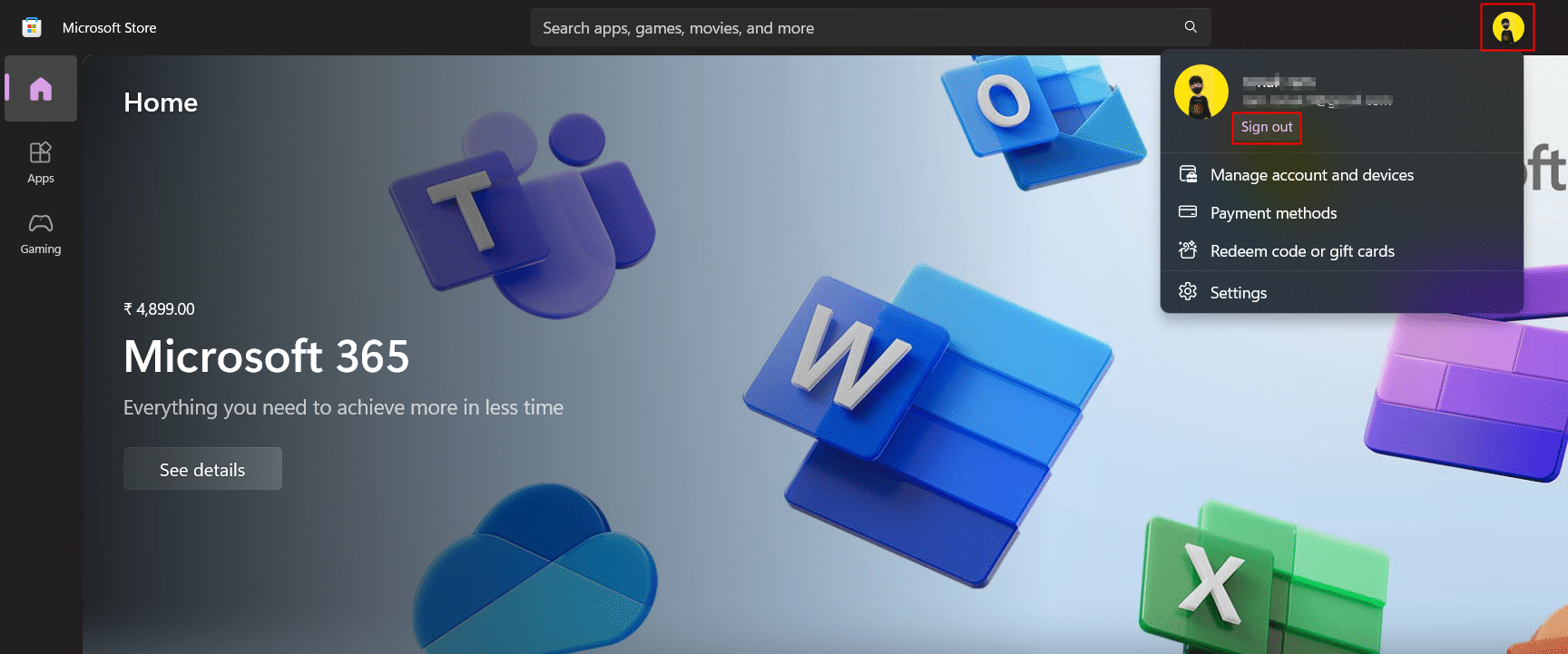
8. ยืนยัน เพื่อออกจากระบบและปิดแอป
9. จากนั้นเปิด การตั้งค่า บนพีซีและคลิกที่ แอพ
10. ในบานหน้าต่างด้านขวา คลิกที่ แอพที่ติดตั้ง
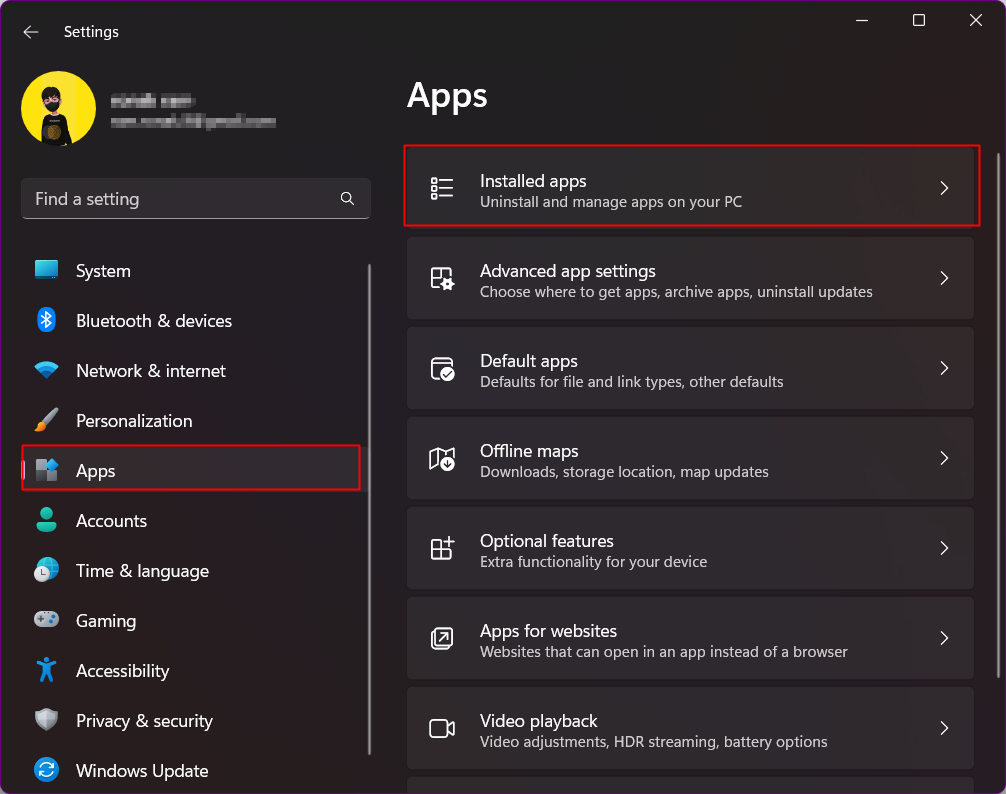
11. ไปที่ Xbox ในรายการแอพและคลิกที่ ไอคอนจุดแนวตั้งสามจุด ถัดจากชื่อ
12. เลือก ตัวเลือกขั้นสูง
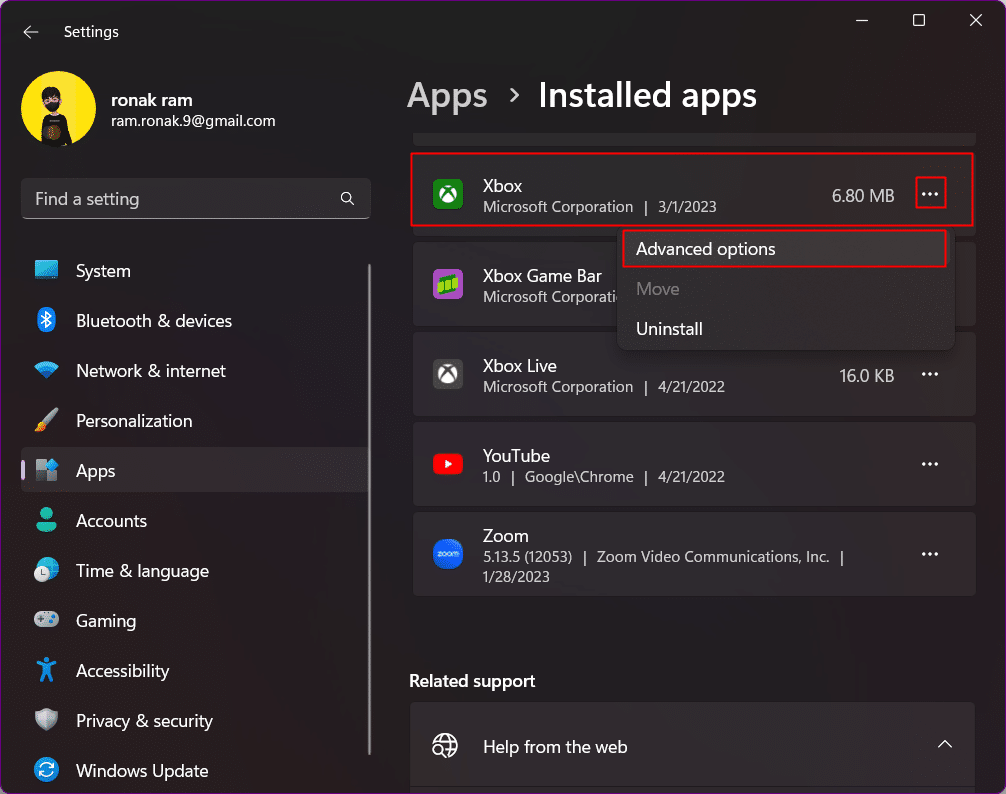
13. ในหน้าต่างใหม่ คลิกที่ปุ่ม ยุติ
14. ตอนนี้คลิกที่ ซ่อมแซม และยืนยัน
15. สุดท้าย คลิกที่ รีเซ็ต จากนั้นยืนยันเพื่อรีเซ็ตแอป Xbox เป็นการกำหนดค่าเริ่มต้นจากโรงงาน
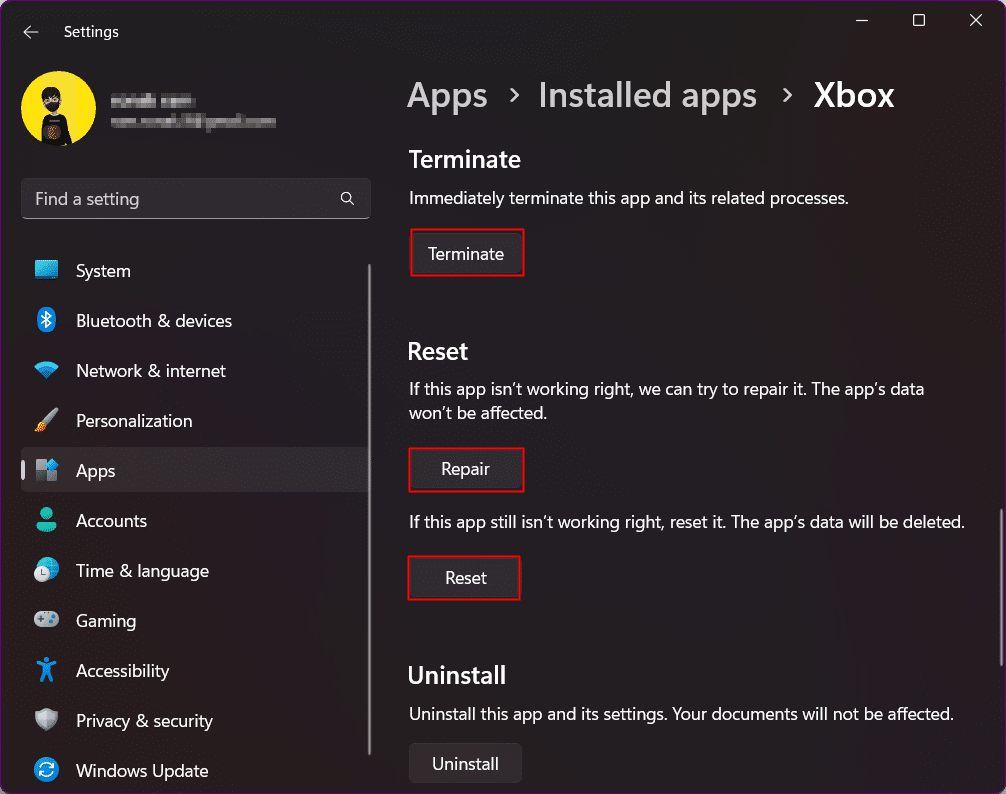
16. ทำซ้ำขั้นตอนเดียวกันสำหรับแอปพลิเคชันที่เกี่ยวข้องกับ Xbox บนพีซี เช่น Xbox Live, Xbox Game Bar เป็นต้น
ตอนนี้เพื่อซ่อมแซมและรีเซ็ต Microsoft Store คุณจะต้องเรียกใช้คำสั่ง wsreset
17. กด ปุ่ม Windows + R พร้อมกันเพื่อเปิดกล่องโต้ตอบ Run
18. พิมพ์ wsreset ในกล่องโต้ตอบแล้วกด Enter
19. รอจนกว่า Microsoft Store จะซ่อมแซมและเปิดใช้งาน และ เข้าสู่ระบบ ด้วยข้อมูลประจำตัวเดียวกันกับบัญชี Xbox
20. แท็บไปที่ Library และคลิกที่ Get updates ในบานหน้าต่างด้านขวา
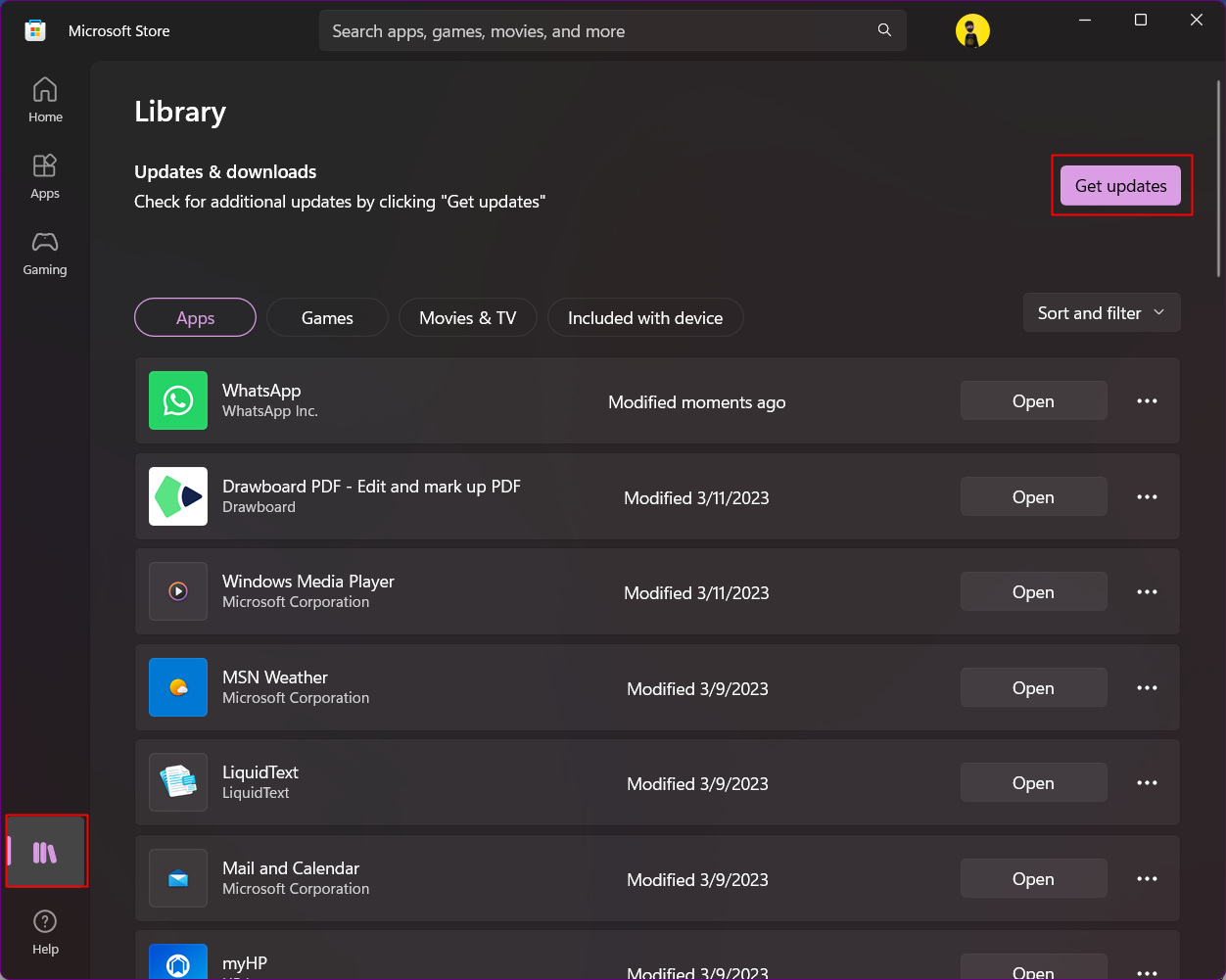
21. ติดตั้งการอัปเดตและ รีสตาร์ทพีซี
22. หลังจากรีสตาร์ทเครื่องคอมพิวเตอร์แล้ว ให้เปิด แอป Xbox และ เข้าสู่ระบบ ด้วยบัญชี Xbox ที่สมัครสมาชิกผ่านเกม
สุดท้าย ตรวจสอบว่าความยากลำบากของวิธีนี้มีผลกับคุณในการแก้ไขปัญหาหรือไม่
อ่านเพิ่มเติม: แก้ไขข้อผิดพลาด Titanfall 2 429 บน Xbox
วิธีที่ 8: ถอนการติดตั้งและติดตั้ง Xbox App ใหม่ให้เสร็จสมบูรณ์
เมื่อวิธีสุดท้ายไม่ได้ผล ในที่สุดเราก็สามารถทำได้เพื่อเรียกร้องสิทธิพิเศษบนพีซี วิธีนี้จะให้โอกาสแก่แอปสำหรับการติดตั้งที่เหมาะสม และแก้ไขปัญหาที่เรามีปัญหาในการแสดงรายละเอียดของสิทธิพิเศษนี้
1. เปิด การตั้งค่า บนพีซีที่ใช้ Windows
2. คลิกที่ แอพ จากนั้นคลิก แอพที่ติดตั้ง
3. เลื่อนลงไปที่ Xbox แล้วคลิก ไอคอนจุดแนวตั้งสามจุด ทางด้านขวา
4. เลือก ถอนการติดตั้ง
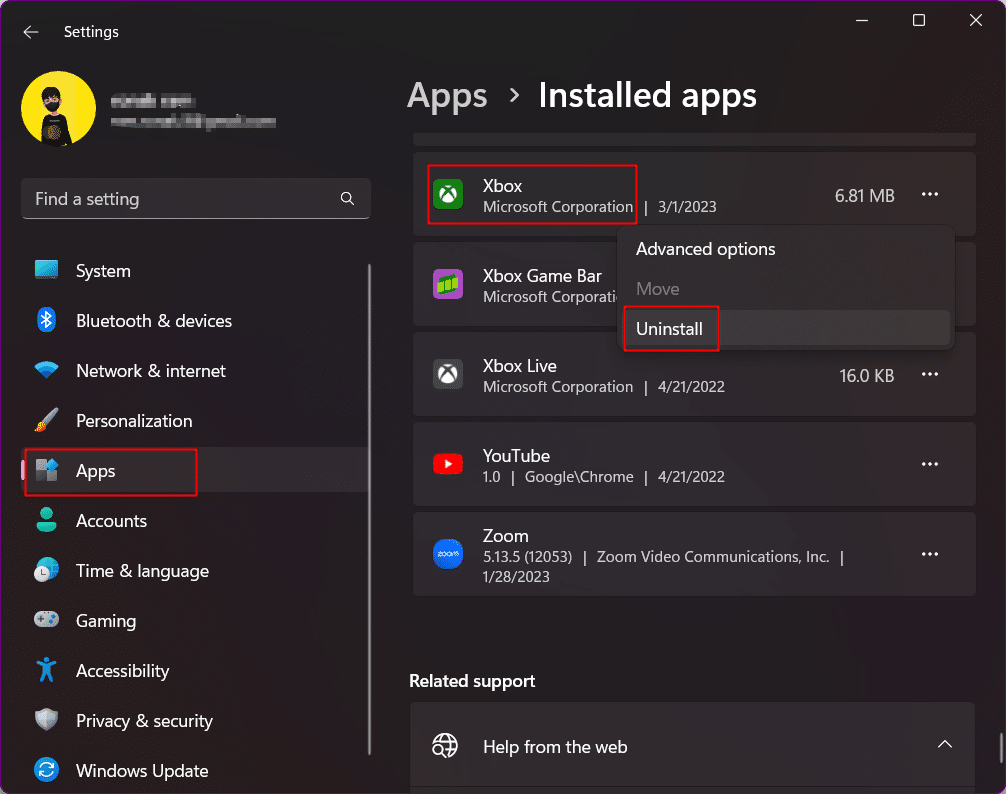
5. เปิด Microsoft Store
6. ค้นหา Xbox ในแถบค้นหา
7. คลิกที่ Get เพื่อติดตั้ง ภาพด้านล่างแสดงการเปิดเนื่องจากในพีซีของเรามีการติดตั้งแอป Xbox ไว้แล้ว
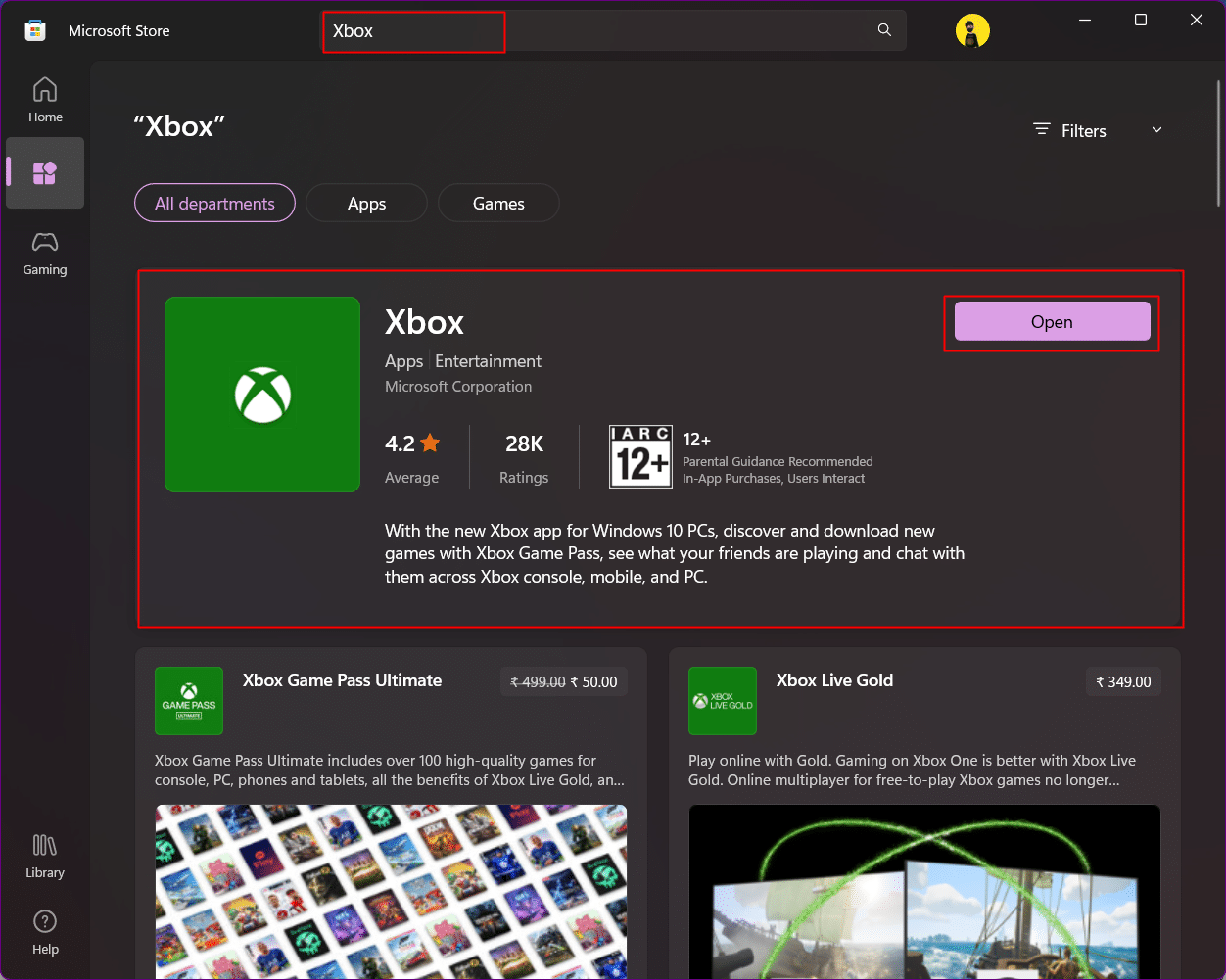
วิธีที่ 9: รับสิทธิพิเศษบนแพลตฟอร์มต่างๆ
หากวิธีการที่กล่าวมาก่อนหน้านี้ไม่ได้ผลสำหรับคุณในการแก้ไขข้อผิดพลาด เราขอแนะนำให้เปลี่ยนไปใช้แพลตฟอร์มอื่น เช่น สมาร์ทโฟนหรือคอนโซล Xbox จากนั้นคุณสามารถรับสิทธิ์ Xbox Game Pass Perks ได้จากที่นั่น สิ่งนี้เกี่ยวข้องกับการใช้แอพมือถือ Xbox Game Pass เพื่ออ้างสิทธิ์ Perks ของ Xbox Mobile Pass ผ่านแอพนั้น แม้ว่าสิทธิพิเศษบางอย่างเช่น Discord Nitro, Disney+ และอื่น ๆ จะมีให้ใช้งานผ่านแอปบนอุปกรณ์เคลื่อนที่ แต่บางส่วนก็มี และคุณสามารถเข้าถึงและใช้ประโยชน์จากสิ่งเหล่านั้นได้
1. หากคุณไม่ได้ติดตั้งแอป Xbox Game Pass บนสมาร์ทโฟน ให้ดาวน์โหลดจากลิงก์ที่ให้ไว้ด้านล่างและติดตั้งบนอุปกรณ์
- ดาวน์โหลด Xbox Game Pass สำหรับ iOS
- ดาวน์โหลด Xbox Game Pass สำหรับ Android
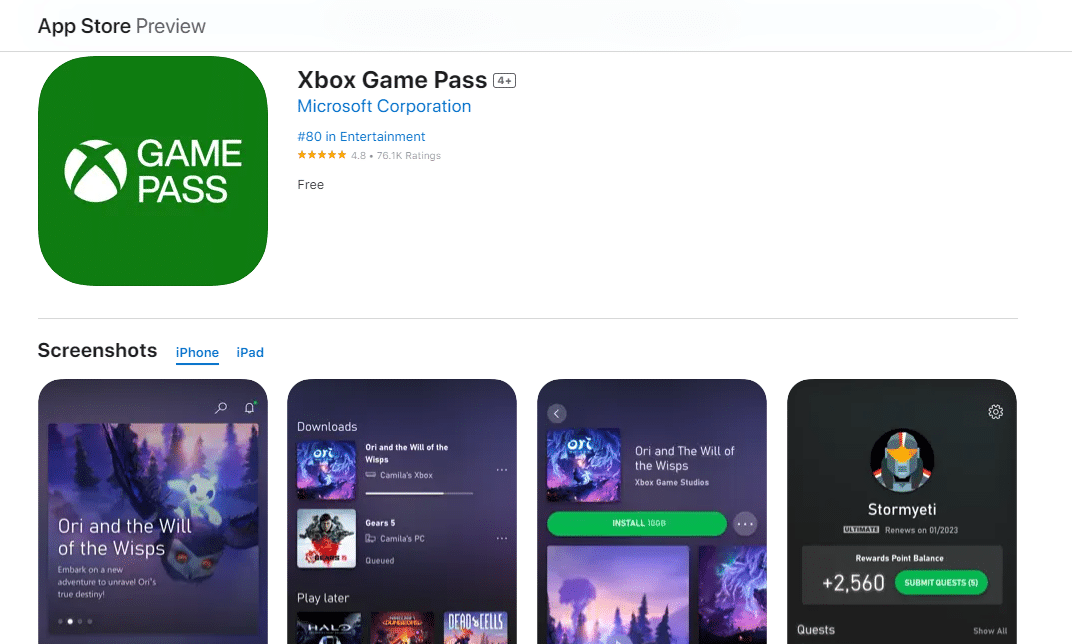
2. เข้าสู่ระบบ โดยใช้ข้อมูลประจำตัวของบัญชี Xbox
3. แตะที่ รูปโปรไฟล์/ไอคอน ของคุณ
4. ภายใต้ Perk เลือก แสดงทั้งหมด
5. รับสิทธิพิเศษของเกมเพื่อตรวจสอบว่าคุณสามารถรับได้โดยการเปลี่ยนแพลตฟอร์มหรือไม่
หากคุณมีคอนโซล Xbox ให้ลองอ้างสิทธิ์สิทธิพิเศษโดยใช้สิ่งนั้น
อ่านเพิ่มเติม: Xbox Game Pass Friends and Family Plan ขยายไปยังหกประเทศใหม่
วิธีที่ 10: ติดต่อฝ่ายสนับสนุน Xbox
นั่นนำเราไปสู่จุดสูงสุดของการแก้ปัญหา หากคุณมีการสมัครสมาชิกที่ใช้งานอยู่ และแม้หลังจากทำตามขั้นตอนหรือพยายามจัดหาสิทธิพิเศษบนแพลตฟอร์ม Xbox อื่นแล้ว ก็ยังไม่สามารถแก้ปัญหาได้ ขออภัยที่เราไม่สามารถแสดงสิทธิพิเศษของ Game Pass ได้ในขณะนี้ โปรดติดต่อฝ่ายสนับสนุนของ Xbox และสอบถามพวกเขา เพื่อช่วยคุณแก้ไขปัญหาที่เราพบปัญหาในการแสดงรายละเอียดของสิทธิพิเศษนี้
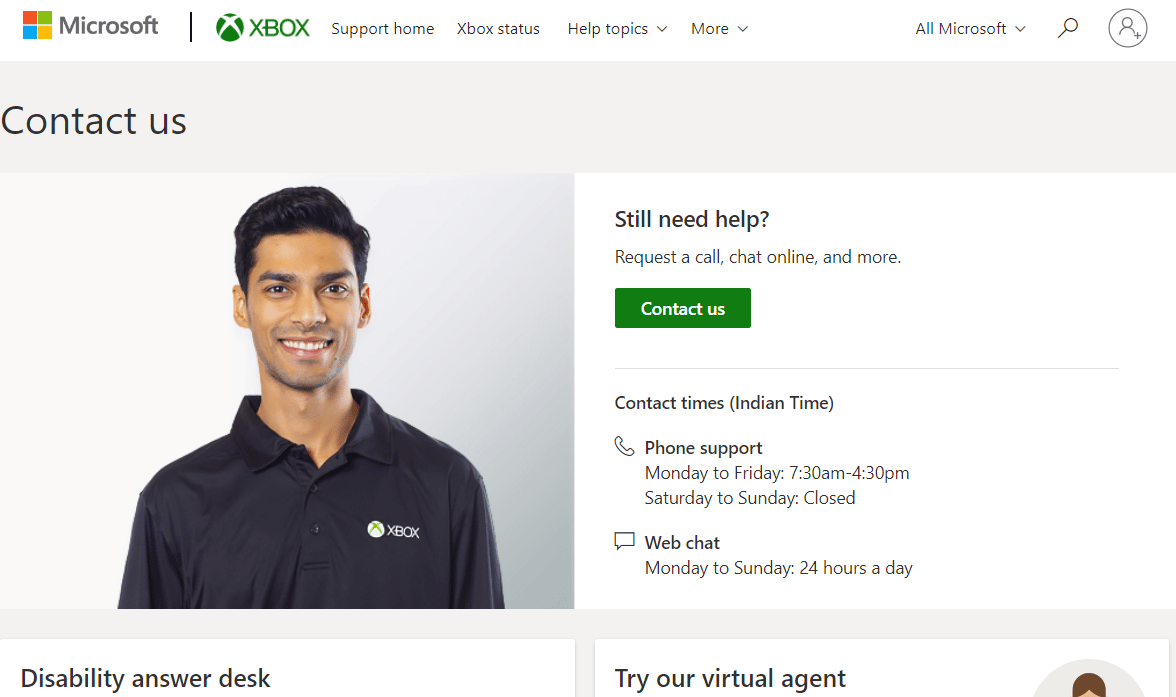
คุณจะเปิดใช้งานสิทธิพิเศษใน Game Pass ได้อย่างไร
ตอนนี้เรารู้แล้วว่าเหตุใดฉันจึงไม่เห็นสิทธิพิเศษ Xbox Game Pass ของฉัน และเราได้พยายามแก้ไขปัญหาที่เกิดขึ้นแล้ว ให้เราหาวิธีเปิดใช้งานสิทธิพิเศษ ดังที่เราทราบดีว่าการเข้าถึง Xbox Game Pass มีให้ใช้งานผ่านทั้งสามแพลตฟอร์ม ได้แก่: พีซี คอนโซล Xbox และสมาร์ทโฟน เราได้แสดงรายการขั้นตอนสำหรับแพลตฟอร์มทั้งหมด
วิธีรับสิทธิ์ Xbox Game Pass Perks บนคอนโซล Xbox
หากคุณลงชื่อเข้าใช้คอนโซล Xbox ด้วยบัญชีที่มีการสมัครสมาชิก Game Pass Ultimate ให้ทำตามขั้นตอนเหล่านี้ หากคุณไม่ใช่ ให้เข้าสู่ระบบคอนโซลก่อนด้วยบัญชีที่ใช้ซื้อสมาชิก
1. เลื่อนไปที่ Game Pass แล้วกด A บนคอนโทรลเลอร์เพื่อเลือก
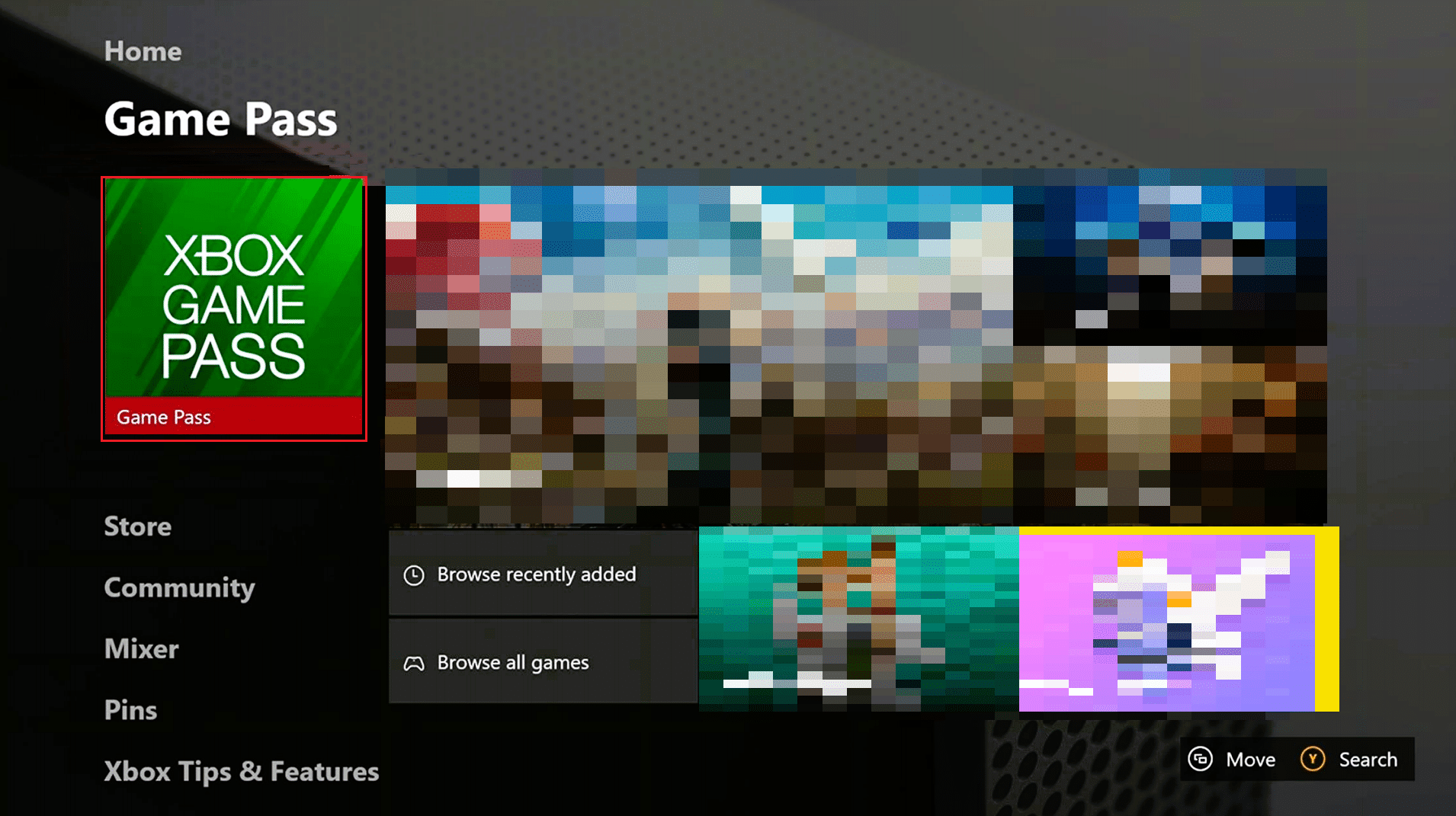
2. ในเมนูบัตรผ่านเกม ให้เลื่อนไปที่ตัวเลือก สิทธิพิเศษ ที่เป็นสีเทา แล้วเลือกโดยกด A อีกครั้ง
3. คุณจะเห็นรายการสิทธิพิเศษที่มีให้สำหรับคุณ เลือกสิ่งที่คุณต้องการ นำทางแล้วกด A เพื่อเลือก
4. ในป๊อปอัป เลือก อ้างสิทธิ์
คุณสามารถแลกรหัสตอนนี้ หรือกด B เพื่อออกและแลกรหัสในภายหลัง หากต้องการแลกรหัสในภายหลัง ในหน้าจอ Perks ให้เลื่อนลงไปที่ รหัสของคุณ แล้วทำตามขั้นตอนด้านล่าง
5. ไฮไลท์สิทธิพิเศษที่คุณเลือกแล้วกด A เพื่อเปิดหน้าจอแลกสิทธิพิเศษ
6. สแกน รหัส QR บนสมาร์ทโฟนหรืออุปกรณ์อื่น ๆ หรือเลือกตัวเลือก เปิดใน Microsoft Edge ที่ด้านล่างซ้ายของหน้าจอ
7. ตอนนี้สิ่งนี้จะเปิดขึ้นบนเว็บไซต์ซึ่งคุณสามารถแลก รหัส Perk และรับสิทธิประโยชน์ได้
วิธีรับสิทธิ์ Xbox Game Pass Perks บนพีซี
หากคุณซื้อการสมัครสมาชิก Game Pass Ultimate และตอนนี้ไม่รู้ว่าคุณจะเปิดใช้งาน Perks บน Game Pass ได้อย่างไรหากคุณใช้พีซี นี่คือขั้นตอนที่ต้องปฏิบัติตาม
1. เปิดแอป Xbox Game Pass บน พีซี
หมายเหตุ: คุณสามารถซื้อ Xbox Game Pass ได้จาก Microsoft Store
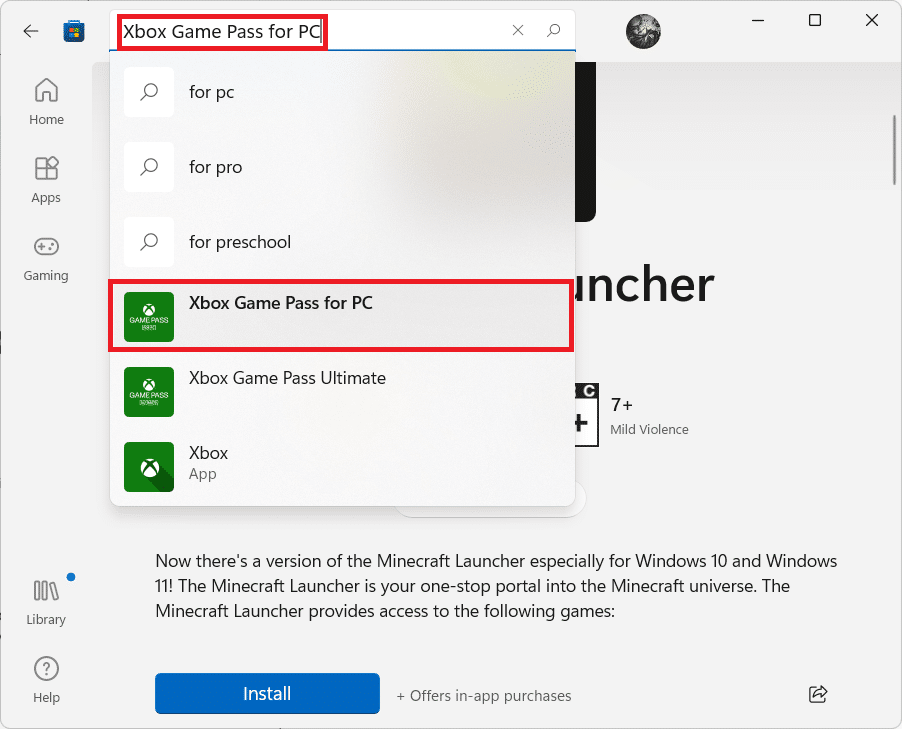
2. คลิกซ้ายที่ตัวเลือก Perks
3. ไปที่สิทธิพิเศษที่คุณต้องการอ้างสิทธิ์และคลิกที่มัน
4. ตอนนี้ เลือกอย่างใดอย่างหนึ่ง ดูในร้านค้า หรือ รับสิทธิพิเศษ
ซึ่งจะนำคุณไปยังหน้าดาวน์โหลด Microsoft Store หรือระบุรหัสเพื่อแลกใน Microsoft Store
5. ดาวน์โหลดสิทธิพิเศษหรือป้อนรหัสหากจำเป็น
อ่านเพิ่มเติม : วิธีเปลี่ยนรายละเอียดการ์ดบน Xbox One
วิธีรับสิทธิ์ Xbox Game Pass Perks บนสมาร์ทโฟน
วิธีรับ Perks ผ่านสมาร์ทโฟน:
1. ในแอป Xbox Game Pass ให้แตะที่ รูปโปรไฟล์หรือไอคอน ที่ด้านล่าง
2. ใน โปรไฟล์ Game Pass สิทธิพิเศษ จะปรากฏให้เห็น แตะ แสดงทั้งหมด
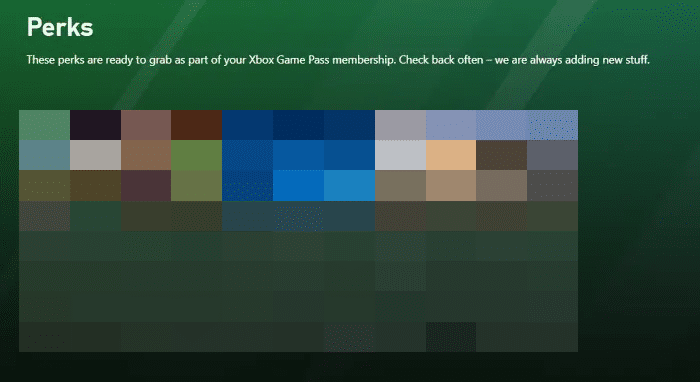
3. เลื่อนลงและเลือก สิทธิพิเศษ ที่คุณต้องการอ้างสิทธิ์
หมายเหตุ: Perks ทั้งหมดไม่มีในสมาร์ทโฟนและคุณจะต้องค้นหาในคอนโซลหรือพีซี
4. แตะ ไอคอนเคลม สีเขียว
5. นี่จะแสดง Redeem Code ที่สามารถป้อนได้ใน Microsoft Store ผ่านคอนโซล Xbox หรือ PC
6. แตะรหัสค้างไว้เพื่อคัดลอก
7. แลกรหัสผ่าน Microsoft Store เพื่อขอรับสิทธิประโยชน์
ที่แนะนำ:
- ผ่านคบเพลิงใน Far Cry 6: Treasure Hunt Guide
- แก้ไขข้อผิดพลาดที่ต้องห้ามของ Chat GPT 403
- มี Apex Legends Split Screen บน Xbox One หรือไม่
- Xbox One Store เสียภาษีเท่าไหร่?
ขอบคุณสำหรับการอ่าน. ถึงเวลาที่คุณจะต้องเรียกร้องและรับสิทธิพิเศษ เราหวังว่าคำแนะนำนี้จะเป็นประโยชน์ และคุณสามารถเรียนรู้วิธี แก้ไขปัญหาที่เราพบปัญหาในการแสดงรายละเอียดของปัญหาพิเศษนี้ แจ้งให้เราทราบว่าวิธีใดที่ได้ผลดีที่สุดสำหรับคุณในการแก้ปัญหา ขออภัย เราไม่สามารถแสดงสิทธิพิเศษของ Game Pass ได้ในขณะนี้ เกิดข้อผิดพลาด หากคุณมีข้อสงสัยหรือข้อเสนอแนะ โปรดส่งคำถามเหล่านี้ในส่วนความคิดเห็นด้านล่าง
